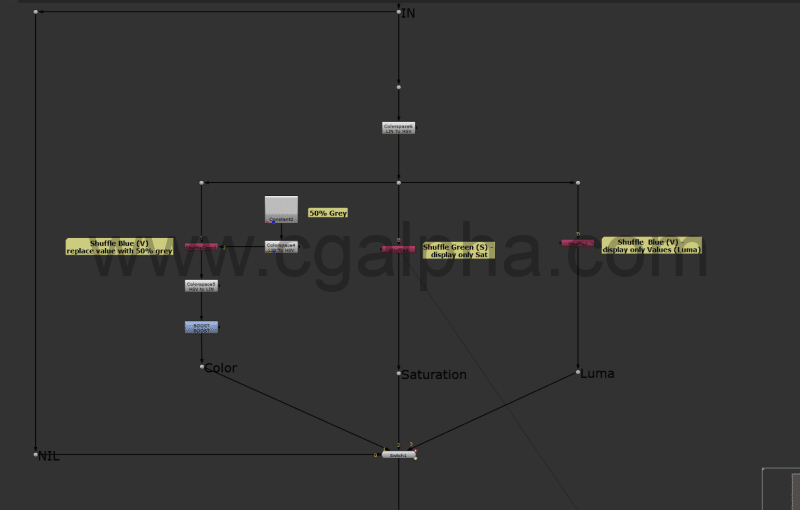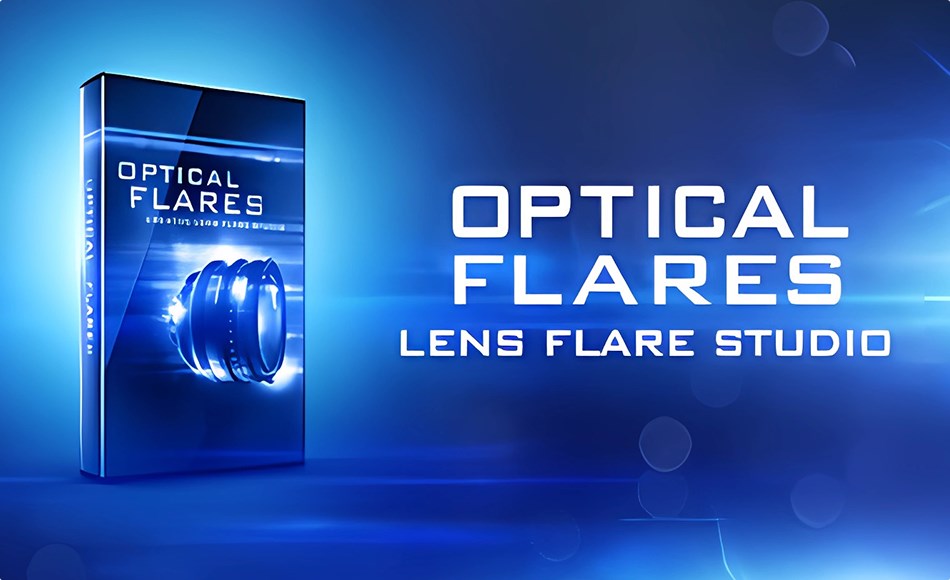插件版本:2.2
nuke版本:nuke10—nuke13
Nuke 中的匹配板是一项基本的组合技能(Pixel Wizardry 101:D)。
不过,这绝不是一项简单或容易的任务。用眼睛匹配 2 个盘子可能是一个真正的挑战,据我所知,可能需要很长时间才能完全掌握。
这就是为什么我创建了一个小发明来帮助这个过程。任何来自静态图像合成 (Photoshop) 背景的人都可能在 YouTube 上看过一两个关于创建“辅助”或“假色”图层的视频(如果没有,请查看下面的链接)
Grade Helper Gizmo 通过选择选项 1、2、3 或 0 来工作:
选项 1(颜色) – 我们从线性转换到 HSV 颜色空间(这意味着现在红色 = 色调,绿色 = 饱和度和蓝色 = 值(或亮度)。在蓝色或值通道上工作,我们将 50% 灰色洗牌,这样所有亮度都变平了。这使我们可以只关注颜色,而不会改变亮度或值来分散注意力。然后我们改回线性(RBG)颜色空间。现在,我们有一个非常平坦的图像,所有颜色都非常暗淡而平坦。如果我们然后提高饱和度,我们会更好地看到所有颜色,以便我们可以尝试匹配色调的**此时板块之间的差异应该很容易看到 – 它也应该有助于查看方向需要推动色调以使板对齐**。打开和关闭助手将显示有多少差异。
选项 2(饱和度)——我们再次切换到 HSV 颜色空间。这次我们关注“S”(或 RGB 中的绿色)——这将只给我们图像的饱和度(图像的每个部分有多少饱和度以灰度显示(像素越亮,越它们是饱和的)。然后的目的是尝试将一个元素或板的亮度与另一个匹配 – 这将确保它们均匀饱和。
选项 3(值、亮度或亮度)-我们最后一次切换到 HSV 颜色空间,就像我们对选项 2 所做的那样 – 我们只关注 1 个通道(这次是蓝色或值(或亮度)通道)。当我们切换到 HSV 并仅显示“V”通道时,我们所看到的只是发光水平(每个像素的亮度)——就像我们对饱和通道助手所做的那样——这里的目标是使用它来制作对每个元素或板块(甚至是蒙面选择)的亮度做出明智的判断。匹配板或匹配板内有意义的元素。我们可以在这里做到这一点,而不必担心颜色会分散注意力。*注意* – 虽然这个辅助选项看起来像是图像的黑白(或单色)版本 – 它不是 – 激活了这个选项,您正在查看以灰色阴影表示的亮度值,而不仅仅是黑白转换。两者之间存在显着差异,这是一种更准确的表示,不受饱和度或色调差异影响的影响。
选项 0(“什么都不做”)-这是一个简单的传递(或更准确地说;传递)- 不对图像进行任何调整。我包括了这个,这样你就不需要禁用和启用节点来查看与原始节点的差异。
内附安装教程
1、本站资源大多来自网友发稿,如有侵犯你的权益请联系管理员,我们会第一时间进行审核删除。仅用于个人学习或测试研究使用,Email:730033856@qq.com
2、有很多小伙伴经常问插件无法安装,有很大一部分用英文原版就可以解决问题。以便于在未来的学习和工作可以更高效的吸收英文资源,提高大家的学习效率和学习效果。
3、交流反馈插件素材更多问题~可以联系加QQ群:819091096
解压密码点击查看